来源:小编 更新:2024-10-08 07:10:39
用手机看
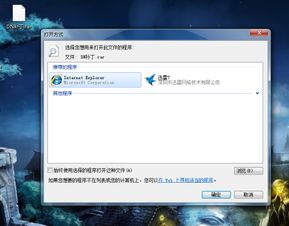
随着电脑使用时间的增长,系统可能会出现各种问题,如运行缓慢、软件冲突等。这时,系统还原功能可以帮助您恢复到系统安装后的状态。本文将详细介绍如何在Widows 7旗舰版中还原系统。
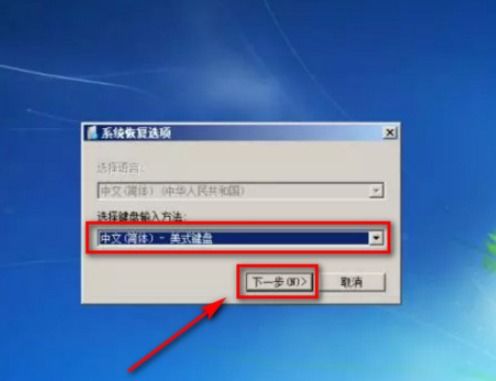
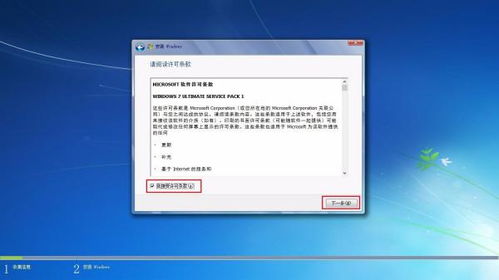
系统还原点是Widows 7提供的一种保护机制,可以记录系统的重要状态。以下是如何使用系统还原点还原系统的步骤:
点击桌面左下角的“开始”按钮,选择“控制面板”。
在控制面板中,找到并点击“系统和安全”下的“系统”。
在系统窗口中,点击左侧的“系统保护”。
在系统保护窗口中,点击“创建”按钮创建一个新的还原点。
在创建还原点窗口中,输入还原点的描述,然后点击“创建”。
等待还原点创建完成。
返回系统保护窗口,点击“系统还原”。
在系统还原窗口中,选择一个还原点,然后点击“下一步”。
确认还原点无误后,点击“完成”开始还原系统。
系统将重启,并按照所选还原点的状态进行还原。
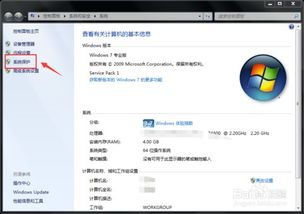
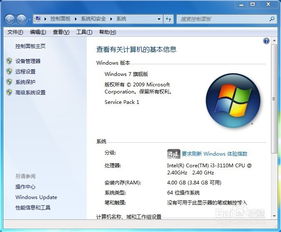
系统镜像是一种备份整个系统的方法,包括操作系统、应用程序和用户数据。以下是如何使用系统镜像还原系统的步骤:
将系统镜像文件复制到U盘或移动硬盘上。
使用U盘或移动硬盘启动电脑。
在启动过程中,根据提示选择U盘或移动硬盘作为启动设备。
进入系统镜像恢复环境。
选择要还原的系统镜像文件。
按照提示进行还原操作。
等待还原完成,重启电脑。


除了Widows自带的系统还原功能外,还有许多第三方软件可以帮助您还原系统。以下是如何使用第三方软件还原系统的步骤:
下载并安装第三方系统还原软件,如一键GHOST等。
按照软件提示进行备份操作。
当系统出现问题时,使用第三方软件进行还原。
按照软件提示进行还原操作。
等待还原完成,重启电脑。
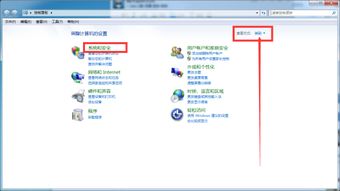
Widows 7旗舰版系统还原有多种方法,您可以根据自己的需求选择合适的方法。在使用系统还原时,请确保备份重要数据,以免丢失。